Programación del servidor LDAP
En esta sección se explica cómo programar el servidor LDAP.
![]() Pulse la tecla [Herramientas usuario/Contador].
Pulse la tecla [Herramientas usuario/Contador].
![]() Seleccione [Ajustes del sistema] mediante [
Seleccione [Ajustes del sistema] mediante [![]() ] o [
] o [![]() ] y, a continuación, pulse la tecla [OK].
] y, a continuación, pulse la tecla [OK].

![]() Seleccione [Herr. administrador] mediante [
Seleccione [Herr. administrador] mediante [![]() ] o [
] o [![]() ] y, a continuación, pulse la tecla [OK].
] y, a continuación, pulse la tecla [OK].

![]() Seleccione [Prog/Camb/Elim serv. LDAP] mediante [
Seleccione [Prog/Camb/Elim serv. LDAP] mediante [![]() ] o [
] o [![]() ] y, a continuación, pulse la tecla [OK].
] y, a continuación, pulse la tecla [OK].
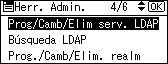
![]() Seleccione [Programar/Cambiar] para programar o cambiar frases de texto mediante [
Seleccione [Programar/Cambiar] para programar o cambiar frases de texto mediante [![]() ] o [
] o [![]() ] y, a continuación, pulse la tecla [OK].
] y, a continuación, pulse la tecla [OK].
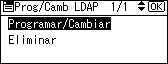
![]() Seleccione el servidor LDAP que desee programar o cambiar mediante [
Seleccione el servidor LDAP que desee programar o cambiar mediante [![]() ] o [
] o [![]() ] y, a continuación, pulse la tecla [OK].
] y, a continuación, pulse la tecla [OK].
Al programar el servidor, seleccione [*No programado].
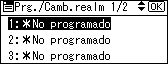
![]() Seleccione [Nombre] mediante [
Seleccione [Nombre] mediante [![]() ] o [
] o [![]() ] y, a continuación, pulse la tecla [OK].
] y, a continuación, pulse la tecla [OK].
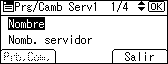
![]() Introduzca el nombre y, a continuación, pulse la tecla [OK].
Introduzca el nombre y, a continuación, pulse la tecla [OK].
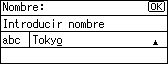
![]() Seleccione [Nomb. servidor] mediante [
Seleccione [Nomb. servidor] mediante [![]() ] o [
] o [![]() ] y, a continuación, pulse la tecla [OK].
] y, a continuación, pulse la tecla [OK].
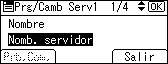
![]() Introduzca el nombre de servidor y, a continuación, pulse la tecla [OK].
Introduzca el nombre de servidor y, a continuación, pulse la tecla [OK].
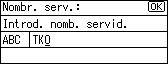
![]() Seleccione [Base búsqueda] mediante [
Seleccione [Base búsqueda] mediante [![]() ] o [
] o [![]() ] y, a continuación, pulse la tecla [OK].
] y, a continuación, pulse la tecla [OK].
Seleccione una carpeta raíz para iniciar la búsqueda a partir de direcciones de e-mail registradas en la carpeta seleccionada.
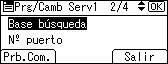
![]() Introduzca la base búsqueda y, a continuación, pulse la tecla [OK].
Introduzca la base búsqueda y, a continuación, pulse la tecla [OK].
Por ejemplo, si el objetivo de búsqueda es el departamento de ventas de la empresa ABC, introduzca "dc=departamento de ventas, o=ABC". (En este ejemplo la descripción es para un directorio activo. "dc" es para la unidad de la organización y "o" es para la empresa.)
Podría ser necesario el registro de la base de búsqueda dependiendo de su entorno de servidor. Cuando se requiere el registro, las búsquedas no especificadas darán como resultado un error.
Compruebe el entorno del servidor e introduzca cualquier especificación requerida.
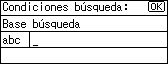
![]() Seleccione [Nº puerto] mediante [
Seleccione [Nº puerto] mediante [![]() ] o [
] o [![]() ] y, a continuación, pulse la tecla [OK].
] y, a continuación, pulse la tecla [OK].
Especifique el número de puerto para la comunicación con el servidor LDAP. Especifique un puerto que cumpla las condiciones de su entorno.
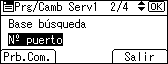
![]() Introduzca un número de puerto con las teclas numéricas y seguidamente pulse la tecla [OK].
Introduzca un número de puerto con las teclas numéricas y seguidamente pulse la tecla [OK].
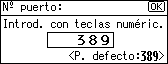
![]() Seleccione [SSL] mediante [
Seleccione [SSL] mediante [![]() ] o [
] o [![]() ] y, a continuación, pulse la tecla [OK].
] y, a continuación, pulse la tecla [OK].
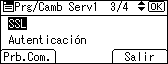
![]() Seleccione [Activado] con [
Seleccione [Activado] con [![]() ] o [
] o [![]() ] y, a continuación, pulse la tecla [OK].
] y, a continuación, pulse la tecla [OK].
Use SSL para comunicarse con el servidor LDAP.
Para usar SSL, el servidor LDAP debe ser compatible con SSL.
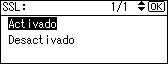
Si SSL se ajusta en [Activado], el número de puerto cambia automáticamente a "636".
Si no utiliza SSL, se podrán producir problemas de seguridad. La configuración SSL debe estar habilitada en esta máquina. Para obtener más información, consulte a su administrador de red.
![]() Seleccione [Autenticación] mediante [
Seleccione [Autenticación] mediante [![]() ] o [
] o [![]() ] y, a continuación, pulse la tecla [OK].
] y, a continuación, pulse la tecla [OK].
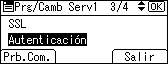
![]() Seleccione [Autenticación Kerberos], [Autenticación Digest], [Autent. texto no cifrado] o [Desactivado] mediante [
Seleccione [Autenticación Kerberos], [Autenticación Digest], [Autent. texto no cifrado] o [Desactivado] mediante [![]() ] o [
] o [![]() ] y, a continuación, pulse la tecla [OK].
] y, a continuación, pulse la tecla [OK].
Para realizar una solicitud de búsqueda en el servidor LDAP, utilice la cuenta de administrador para autenticación.
Los ajustes de autenticación deben cumplir los ajustes de autenticación de su servidor. Compruebe los ajustes de su servidor antes de configurar esta máquina.
[Autenticación Digest] sólo está disponible con la versión 3.0 de LDAP.

Si selecciona [Autenticación Kerberos], se envía una contraseña mediante un proceso de cifrado que evita que se revele la contraseña durante la transmisión al servidor KDC donde se produce la autenticación.
Si selecciona [Autenticación Digest], se envía una contraseña mediante un proceso de cifrado que evita que se revele la contraseña durante la transmisión al servidor LDAP.
Si selecciona [Autenticación texto normal] se envía una contraseña al servidor LDAP sin ningún proceso de codificación.
Si selecciona [Autenticación Kerberos] prosiga con los pasos 19 a 21, y posteriormente con el paso 22.
Si selecciona [Autenticación Digest] o [Autentic. texto sin cifrar], prosiga con los pasos 19 a 20, y posteriormente con el paso 22.
Si selecciona [Desactivado], continúe en el paso 22.
![]() Introduzca el Nombre de usuario y, a continuación, pulse la tecla [OK].
Introduzca el Nombre de usuario y, a continuación, pulse la tecla [OK].
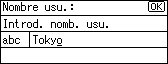
Cuando seleccione [Autenticación Kerberos], [Autenticación Digest] o [Autentic. texto sin cifrar] para el ajuste de autenticación, utilice el nombre de cuenta y la contraseña del administrador. No introduzca el nombre de cuenta del administrador y la contraseña cuando utilice la autenticación para cada individuo o cada búsqueda.
Los procedimientos para los ajustes del nombre de usuario difieren dependiendo del entorno del servidor. Compruebe el entorno del servidor antes de realizar los ajustes.
Ejemplo: Nombre de dominio\Nombre de usuario, Nombre de usuario@Nombre de dominio, CN=Nombre, OU=Nombre del departamento, DC=Nombre de servidor
![]() Introduzca la Contras. y, a continuación, pulse la tecla [OK].
Introduzca la Contras. y, a continuación, pulse la tecla [OK].

Se requiere el nombre de usuario y contraseña para la autenticación del administrador para acceder al servidor LDAP.
Puede conectar con el servidor LDAP utilizando un nombre de usuario y una contraseña almacenados en la Libreta de direcciones. Para obtener información detallada, consulte "Registro de una autenticación SMTP y LDAP".
Si selecciona [Autenticación Digest] o [Autentic. texto sin cifrar], prosiga con el paso 22.
![]() Seleccione el Realm mediante [
Seleccione el Realm mediante [![]() ] o [
] o [![]() ] y, a continuación, pulse la tecla [OK].
] y, a continuación, pulse la tecla [OK].
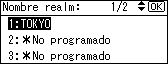
![]() Pulse [Prb.Com.].
Pulse [Prb.Com.].
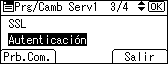
Acceda al servidor LDAP para comprobar que se establezca la conexión correcta. Compruebe los trabajos de autenticación según los ajustes de autenticación.
![]() Pulse [Salir].
Pulse [Salir].
![]() Seleccione [Condiciones búsqueda] mediante [
Seleccione [Condiciones búsqueda] mediante [![]() ] o [
] o [![]() ] y, a continuación, pulse la tecla [OK].
] y, a continuación, pulse la tecla [OK].

Si falla la prueba de conexión, compruebe sus ajustes e inténtelo nuevamente.
Esta función no comprueba las condiciones de búsqueda o la base de búsqueda.
![]() Seleccione los elementos de búsqueda necesarios como [Nombre], [Dirección de e-mail], [Número fax], [Nombre compañía] y [Nombre departamento] mediante [
Seleccione los elementos de búsqueda necesarios como [Nombre], [Dirección de e-mail], [Número fax], [Nombre compañía] y [Nombre departamento] mediante [![]() ] o [
] o [![]() ] y, a continuación, pulse la tecla [OK].
] y, a continuación, pulse la tecla [OK].

Puede introducir un atributo como clave de búsqueda típica. Mediante el atributo introducido, la función busca en la Libreta de dirección del servidor LDAP.
![]() Introduzca el atributo y, a continuación, pulse la tecla [OK].
Introduzca el atributo y, a continuación, pulse la tecla [OK].
El valor del atributo podría cambiar dependiendo del entorno del servidor. Compruebe si el valor del atributo es compatible con el entorno de su servidor antes de definirlo.
Puede dejar elementos en blanco, pero no puede dejar atributos en blanco cuando busque direcciones de correo electrónico de la libreta de direcciones del servidor LDAP.
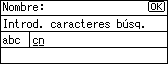
![]() Pulse [Salir].
Pulse [Salir].
![]() Seleccione [Opciones búsqueda] mediante [
Seleccione [Opciones búsqueda] mediante [![]() ] o [
] o [![]() ] y, a continuación, pulse la tecla [OK].
] y, a continuación, pulse la tecla [OK].

![]() Introduzca el atributo y, a continuación, pulse la tecla [OK].
Introduzca el atributo y, a continuación, pulse la tecla [OK].
Para buscar la fecha del servidor LDAP con una palabra clave distinta a las palabras clave predefinidas como Nombre, Dirección de e-mail, Número de fax, Nombre de la empresa, Nombre de departamento, especifique los atributos para la palabra clave registrada en su servidor LDAP, y el nombre que debe aparecen en el panel de control durante la búsqueda. Por ejemplo, para buscar la dirección de e-mail por “N.º de empleado” en el campo de visualización de clave.
El valor del atributo podría cambiar dependiendo del entorno del servidor. Compruebe que el atributo es compatible con el entorno de su servidor antes de definirlo.
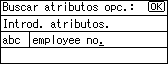
![]() Introduzca la Visual. tecla y, a continuación, pulse la tecla [OK].
Introduzca la Visual. tecla y, a continuación, pulse la tecla [OK].
La "visualización de teclas" registrada aparece como una palabra clave para buscar en el servidor LDAP.
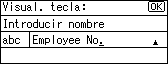
![]() Pulse [Salir].
Pulse [Salir].

![]() Pulse la tecla [Herramientas usuario/Contador].
Pulse la tecla [Herramientas usuario/Contador].

